Commons:CropTool
CropTool est un outil de MediaWiki pour redimensionner les images de Wikimedia Commons et d'autres sites Wikimedia. Il prend en charge les fichiers JPEG, PNG, TIFF et GIF (animés), et peut également extraire des pages individuelles à partir de fichiers DJVU et PDF en JPEG pour le recadrage. CropTool s'inspire de User:Cropbot, mais ajoute certaines fonctionnalités nouvelles, telles que OAuth pour l’authentification et la détection automatique de bordures. Il s'exécute sur Toolforge, et son code source est disponible sur GitHub. Les dernières fonctions de l’outil sont consultables sur la page des modifications récentes.
Installation
Une fois l'outil activé, il apparaîtra dans le menu « Outils » de la colonne de gauche.
Autre méthode : aller sur toolforge.
Didacticiel
| 1. Voici une image dont il faudrait retirer les bords. Commencez par cliquer sur « CropTool » dans le menu « Outils ». | 
|
| 2. Pour utiliser CropTool, vous devez l’autoriser à utiliser votre compte Wikimedia Commons via OAuth. | 
|
| 3. Cela vous emmènera vers un serveur sécurisé OAuth MediaWiki. Notez que votre mot de passe n’est jamais transmis à CropTool. | 
|
| 4. Faites une sélection avec le curseur et cliquez sur « Preview » (« Prévisualiser »). Dans ce cas, vous devrez faire un redimensionnement exact et précis, car nous voulons conserver autant que possible l’image d’origine tout en retirant les bords. Notez que dans de nombreux cas, un mode inexact (sans perte) est parfaitement suffisant et recommandé. | 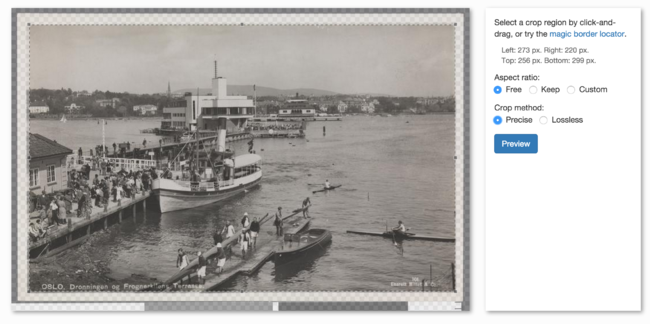
|
| 5. Quand ça semble bon, vous pouvez cliquer sur « Upload » pour téléverser. | 
|
Installation sur un autre projet
Si l'outil CropTool n'est pas présent en tant que gadget sur votre projet Wikimédia local, (comme Wikipédia), vous pouvez l'installer (manuellement, via vos réglages utilisateur de JavaScript) avec le code suivant :
mw.loader.load('//commons.wikimedia.org/w/load.php?modules=ext.gadget.CropTool');
Installation globale
Si vous désirez activer CropTool sur tous les projets Wikimedia vous pouvez utiliser le code suivant de m:Special:MyPage/global.js. N'oubliez pas de désactiver CropTool sur chacun des projets avant de l'ajouter de manière globale.
if (mw.config.get('wgNamespaceNumber') === 6 && mw.config.get('wgIsArticle'))
mw.loader.load( '//commons.wikimedia.org/w/index.php?title=MediaWiki:Gadget-CropTool.js&action=raw&ctype=text/javascript' );
Problèmes
- Quelquefois, immédiatement après la réécriture d'un fichier, vous ne voyez pas les modifications faites, ou il apparaît déformé. Ceci est habituellement causé par le cache. Pour résoudre le problème, il suffit simplement de purger la page. Ajoutez
?action=purgeà l'URL et pressez ↵ Enter. Si cela résoud le problème, suivez les instructions de w:Wikipedia:Bypass your cache/Simple instructions. - Depuis septembre 2020, tout redimensionnement se fait en mode avec perte, même si le mode sans perte est choisi et que l'outil indique qu'un mode sans perte a été utilisé.
- Le redimensionnement des gros fichiers TIFF les compresse quelquefois, générant ainsi des fichiers corrompus.
Si vous rencontrez d'autres problèmes, relisez Commons talk:CropTool et https://github.com/danmichaelo/croptool/issues et créez un rapport de bogue si nécessaire.
